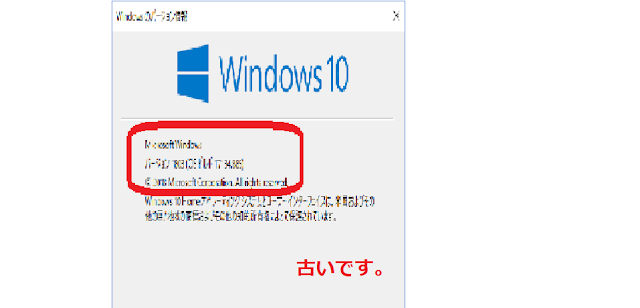Windows10 クリップボードの履歴と同期を有効にする

● Windows10 クリップボードの履歴と同期を有効にする 1[システム]-[クリップボード]で設定を行う 2)[設定]を起動し、[システム]の[クリップボード]を表示します。クリップボード関連の設定項目が表示されたら[クリップボードの履歴]と[他デバイスとの同期]をオンにします。 3) [Win]+[V]を押し、貼り付けるデータを選択する
"Linux" "UbuntuServer"構築のノウハウ・・・備忘録